Деактивирайте ненужните и неизползваните услуги в Windows 10

Във всяка операционна система и Windows 10 не е изключение, освен видимия софтуер, има и различни услуги, които се изпълняват във фонов режим. Повечето от тях са наистина необходими, но има и такива, които не са важни или дори напълно безполезни за потребителя. Последното може да бъде напълно изключено. Днес ще ви разкажем как и с какви конкретни компоненти това може да се направи.
Деактивиране на услуги в Windows 10
Преди да започнете да изключвате тези или други услуги, работещи в средата на операционната система, трябва да разберете защо правите това и дали сте готови да понесете възможните последствия и / или да ги поправите. Така че, ако целта е да се подобри производителността на компютъра или да се елиминират висящите, не трябва да подавате много надежда - ако има печалба, тя ще бъде само фина. Вместо това е по-добре да се използват препоръките от тематичната статия на нашия уебсайт.
Още подробности: Как да подобрите производителността на компютъра в Windows 10
От наша страна, ние по принцип не препоръчваме да деактивирате всички системни услуги и със сигурност не трябва да правим това за начинаещи и неопитни потребители, които не знаят как да разрешат проблеми в Windows 10. Само ако осъзнаете потенциалния риск и Ако дадете доклад в действията си, можете да продължите с проучването на списъка по-долу. Като начало, ще определим как да стартираме "Услугите" и забраним компонента, който изглежда ненужен или наистина е такъв.
- Обадете се на прозореца „Run“, като натиснете „WIN + R“ на клавиатурата и въведете следната команда в неговия ред:
services.mscКликнете върху „OK“ или „ENTER“, за да я изпълните.
- След като сте намерили необходимата услуга в представения списък, или по-скоро този, който е престанал да бъде такъв, кликнете два пъти върху него с левия бутон на мишката.
- В диалоговия прозорец, който се отваря, в падащия списък “Тип стартиране” изберете “Disabled” , след това натиснете бутона “Stop” , след това - “Apply” и “OK”, за да потвърдите промените.
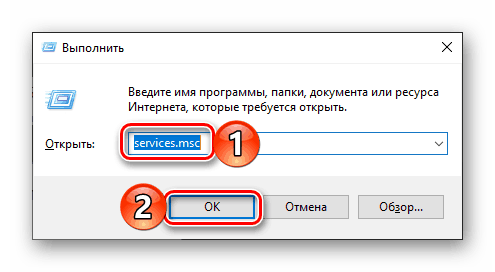
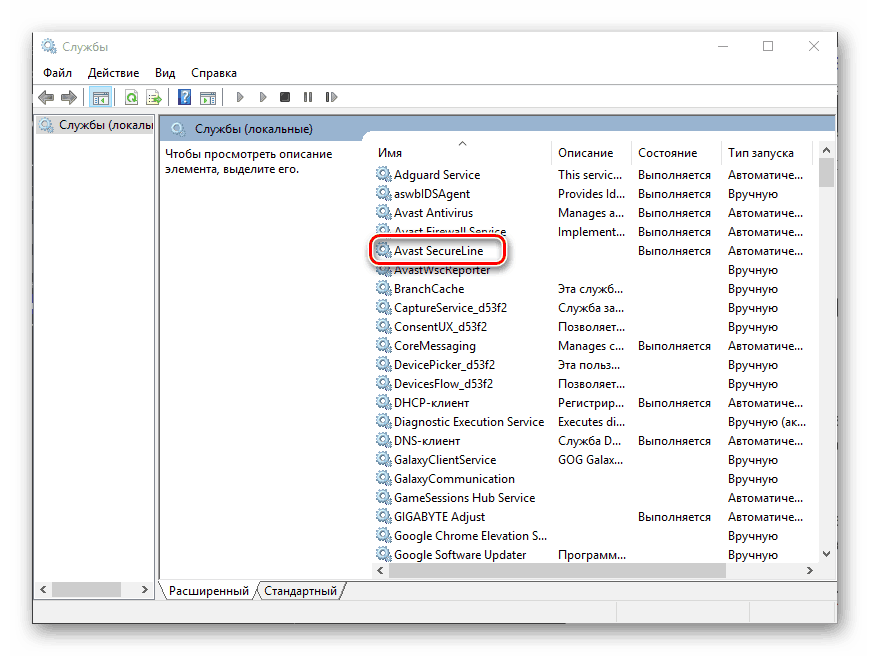
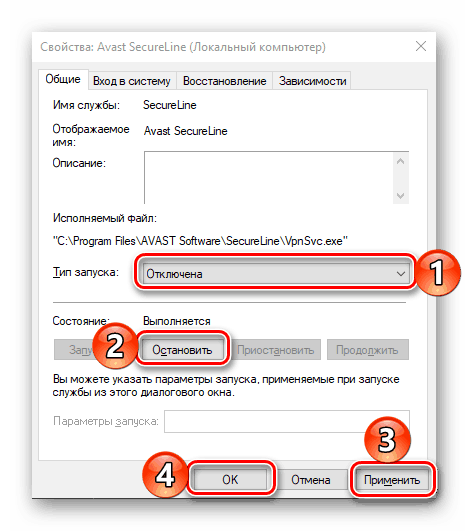
Важно: Ако сте сгрешили и спрели услугата, чиято работа е необходима за системата или за вас лично, или деактивирането му е причинило проблеми, можете да активирате този компонент по същия начин, както е описано по-горе - просто изберете подходящия тип „Стартиране“ ( „Автоматично“ или „ Ръчно ” ), кликнете върху бутона " Изпълни " и след това потвърдете промените.
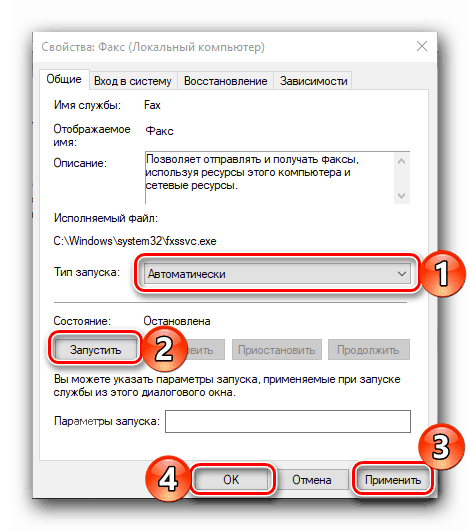
Услуги, които могат да бъдат деактивирани
Предлагаме ви списък с услуги, които могат да бъдат деактивирани, без да навреди на стабилността и правилното функциониране на Windows 10 и / или някои от неговите компоненти. Не забравяйте да прочетете описанието на всеки елемент, за да видите дали използвате функциите, които предоставя.
- Dmwappushservice е услуга за маршрутизиране на WAP push съобщения, един от така наречените наблюдаващи елементи на Microsoft.
- NVIDIA Stereoscopic 3D Service - ако не гледате стереоскопично 3D видео на вашия компютър или лаптоп с графичен адаптер от NVIDIA, можете спокойно да изключите тази услуга.
- Superfetch - може да се деактивира, ако SSD се използва като системен диск.
- Windows Biometric Service - отговаря за събирането, сравняването, обработката и съхраняването на потребителски биометрични данни и приложения. Работи само на устройства с скенери за пръстови отпечатъци и други биометрични сензори, така че останалите могат да бъдат изключени.
- Браузър на компютъра - можете да го изключите, ако вашият компютър или лаптоп е единственото устройство в мрежата, т.е. не е свързано с домашната ви мрежа и / или други компютри.
- Вторичен вход в системата - ако сте единственият потребител в системата и няма други сметки в нея, тази услуга може да бъде деактивирана.
- Print Manager - деактивирайте го само ако не използвате не само физически принтер, но и виртуален, т.е. не експортирате електронни документи в PDF.
- Споделяне на интернет връзка (ICS) - ако не разпространявате Wi-Fi от вашия компютър или лаптоп и не е необходимо да се свързвате с други устройства за обмен на данни, можете да деактивирате услугата.
- Работни папки - дава възможност за персонализиране на достъпа до данни в корпоративната мрежа. Ако не въведете такава, можете да я деактивирате.
- Мрежова услуга Xbox Live - ако не играете на Xbox и в Windows версията на игрите за тази конзола, можете да деактивирате услугата.
- Услугата за виртуализация на отдалечен работен плот на Hyper-V е виртуална машина, интегрирана в корпоративни версии на Windows. Ако не използвате такава, можете безопасно да деактивирате както тази услуга, така и тези, изброени по-долу, срещу които поставяме етикета „Hyper-V“ или това наименование е от тяхно име.
- Услуга за географско местоположение - името говори сама за себе си, с тази услуга системата следи местоположението ви. Ако смятате, че не е необходимо, можете да го деактивирате, но не забравяйте, че след това дори стандартното приложение Weather няма да работи правилно.
- Sensor Data Service - е отговорна за обработка и съхраняване на информация, получена от системата от сензори, инсталирани в компютъра. Всъщност, това е тривиална статистика, която не представлява интерес за средния потребител.
- Обслужването на сензори - подобно на предишния, може да бъде деактивирано.
- Услуга за завършване на гостите - Hyper-V.
- Клиентска лицензионна услуга (ClipSVC) - след деактивирането на тази услуга, приложенията, интегрирани в Windows 10 Microsoft Store, може да не работят правилно, така че бъдете внимателни.
- Услугата за рутер AllJoyn е протокол за пренос на данни, който средният потребител вероятно няма да се нуждае.
- Услугата за следене на сензорите - подобна на услугата сензор и техните данни, може да бъде деактивирана, без да навреди на операционната система.
- Услуга за обмен на данни - Hyper-V.
- Net.TCP Услуга за споделяне на портове - предоставя възможност за споделяне на TCP портове. Ако не ви трябва, можете да деактивирате функцията.
- Служба за поддръжка на Bluetooth - може да бъде изключена само ако не използвате устройства с Bluetooth и не планирате това.
- Пулсова услуга - Hyper-V.
- Служба за сесии на виртуална машина Hyper-V .
- Услуга за синхронизация на времето Hyper-V .
- Служба за шифроване на дискове на BitLocker - ако не използвате тази функция на Windows, можете да я деактивирате.
- Отдалечен регистър - отваря възможността за отдалечен достъп до регистъра и може да бъде полезен за системния администратор, но обикновеният потребител не е необходим.
- Идентификация на приложение - идентифицира предварително блокирани приложения. Ако не използвате функцията AppLocker, можете спокойно да изключите тази услуга.
- Факс - е много малко вероятно да използвате факс, така че можете безопасно да деактивирате необходимата услуга за нейната работа.
- Функционалността на свързаните потребители и телеметрията е една от многото “мониторингови” услуги на Windows 10 и следователно изключването й няма да доведе до отрицателни последствия.
На него ще приключим. Ако освен услугите, които се изпълняват във фонов режим, се притеснявате и за това, че Microsoft твърди, че активно наблюдава потребителите на Windows 10, препоръчваме ви да прочетете допълнително следните материали.
Още подробности:
Деактивиране на сенките в Windows 10
Софтуер за изключване на наблюдение в Windows 10
заключение
И накрая, нека още веднъж да си припомним, че не трябва безразсъдно да изключвате всички предоставени от нас услуги на Windows 10. Правете това само с тези от тях, които наистина не са ви нужни и чиято цел сте повече от разбираеми.
Вижте също: Деактивирайте ненужните услуги в Windows